每台设备及其所有者的身份取决于设备运行的壁纸类型。这些壁纸定义了智能手机的整体外观和感觉,并使其具有视觉吸引力。如果你是 Android 用户并想展示自己的个性,这里有一份指南可帮助你了解如何在 Android 上更改壁纸。

内容目录
- 无法在 Android 手机上更改壁纸?让我们看看如何
- 方法 1:从图库中选择一张图片作为壁纸
- 方法 2:在 Android 上使用内置壁纸选择器
- 方法 3:使用 Play 商店中的壁纸应用程序
- 方法 4:使用自动壁纸更换器应用程序
无法在 Android 手机上更改壁纸?让我们看看如何
为什么要更换墙纸?
Android 设备因其可定制和更改的能力而在竞争中脱颖而出。让你的 Android 设备看起来更好的最佳方法之一是更改壁纸。如果你是新的 Android 用户,你的设备可能有库存壁纸。这种壁纸几乎不符合你的口味,更换它可能是理想的选择。对于新的 Android 用户来说,这个过程可能有点陌生,所以请继续阅读以了解如何更改 Android 壁纸并改变智能手机的完整外观。
方法 1:从图库中选择一张图片作为壁纸
如何在Android上更改壁纸?你的图库中可能有你最喜欢的图片,可以在你的设备上制作理想的壁纸。Android 允许用户从图库中选择图像并将其设置为屏幕上的背景。以下是如何将图库中的图片设置为 Android 上的壁纸:
1.在你的 Android 设备上打开图库应用程序。
2. 从你的图像中,导航并找到你想要设置为墙纸的图像。
3. 在图像的右上角,点击三个点以显示更多选项。此选项的位置可能因你的图库应用而异,但目的是找到打开与图像相关的所有设置的按钮。

4. 从显示的选项中,点击“用作”。 同样,此选项可能与你的设备不同,可能显示为“设置为”。
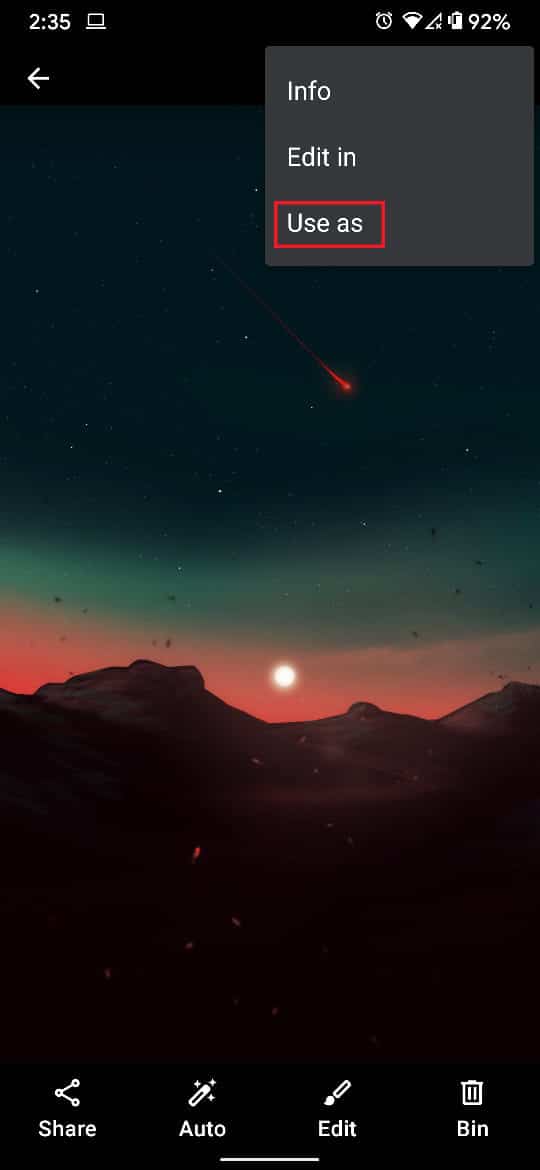
5. 在“使用完成操作”面板中,点击显示你的图库应用并显示壁纸的选项。
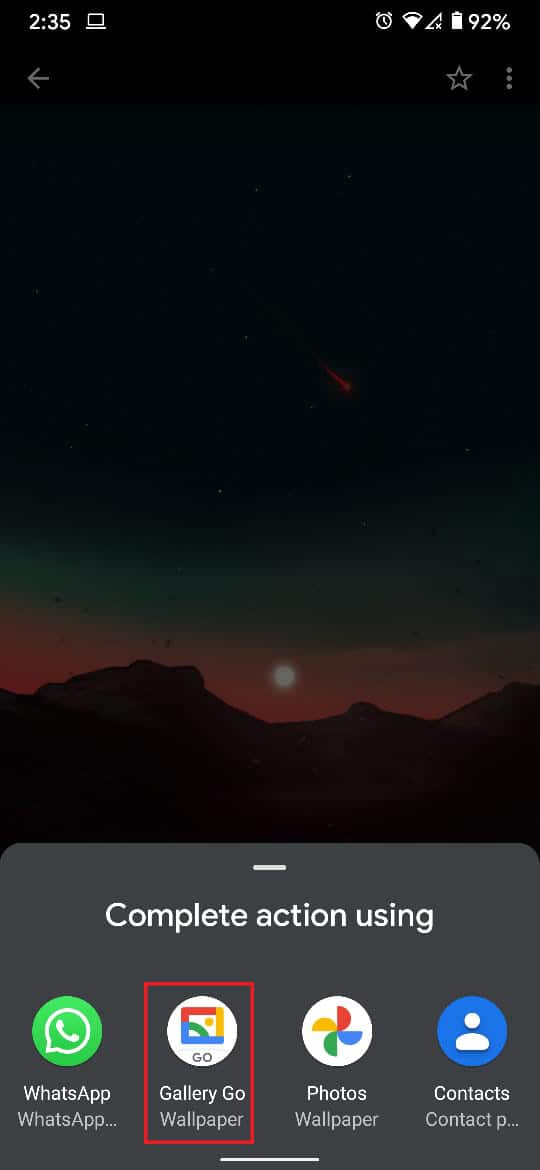
6. 你将被重定向到预览页面,你的画廊将在其中粗略估计壁纸的外观。
7. 你可以点击“主屏幕”和“锁定屏幕”面板来查看壁纸在你设备上的外观。你还可以通过点击底部的“相反箭头”图标来调整壁纸的大小。
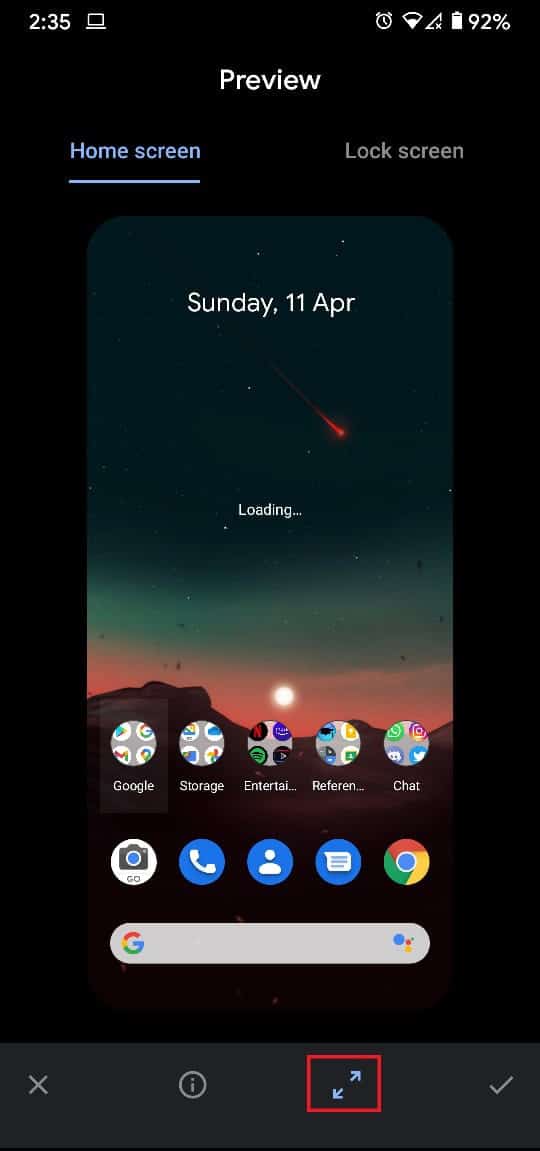
8. 对所有设置满意后,点击 屏幕右下角的勾选按钮继续。
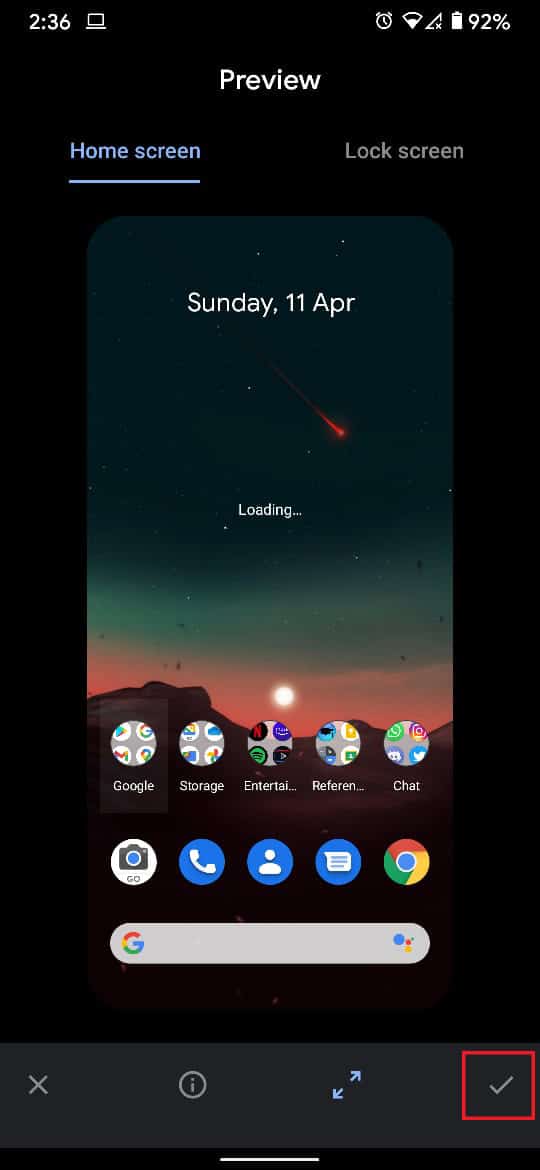
9. 将出现一个窗口,询问你是否要将壁纸设置为主屏幕、锁定屏幕或两者兼而有之。

10.根据你的要求点击任何选项,你的Android设备上的壁纸将相应更改。
方法 2:在 Android 上使用内置壁纸选择器
Android更改壁纸的方法教程:所有 Android 设备都有一些壁纸,这些壁纸在手机出售之前由制造商保存。虽然这些壁纸的范围有限,但它们通常有一些很酷的选项可以与你的个性相匹配。以下是你可以使用设备上的内置功能并在 Android 主屏幕上设置壁纸的方法:
1. 在你的 Android 设备的主屏幕上,找到一个没有应用程序和小部件的空白处。
2.点击并按住该空白区域,直到打开自定义选项。
3. 点击“样式和壁纸”以查看你设备上可用的壁纸。
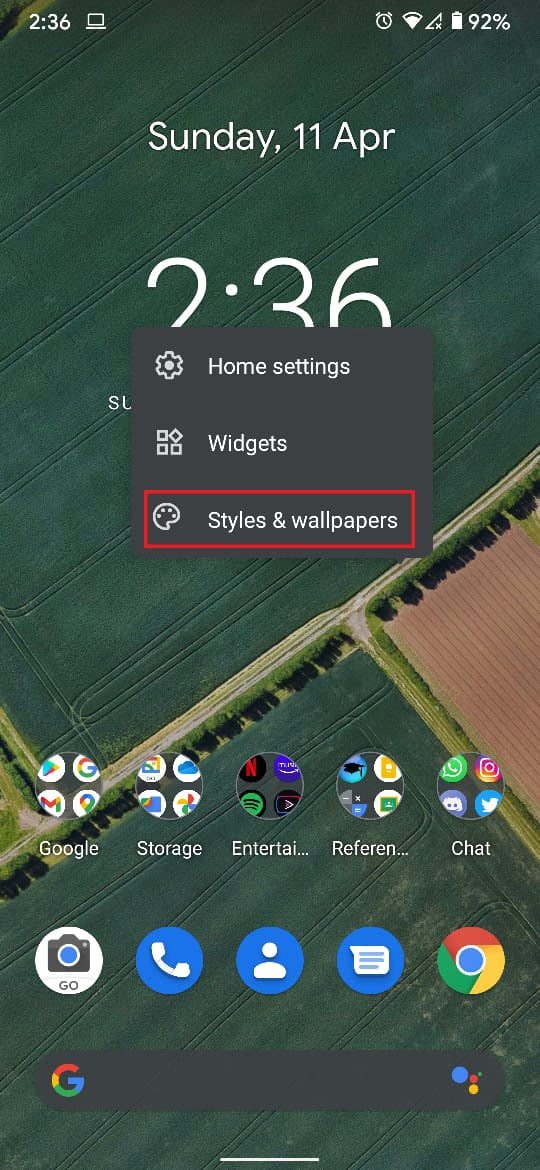
4.根据你的设备型号和Android版本,内置壁纸面板会有不同的背景。
5. 你可以选择你希望主屏幕显示的壁纸类别,然后点击你选择的壁纸。
6.点击屏幕右下角类似于勾号的图标。
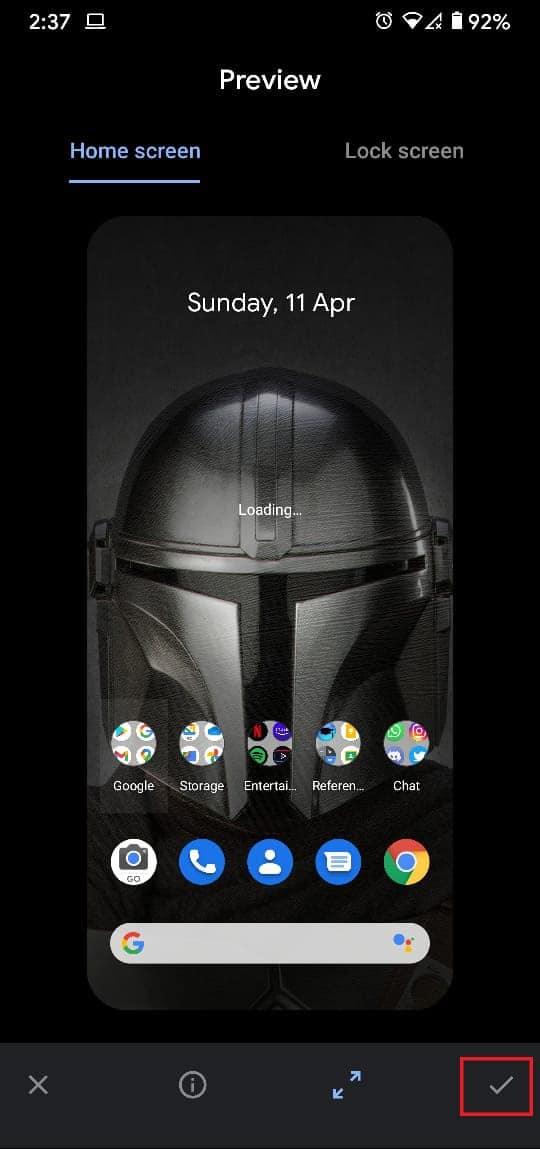
7. 然后你可以选择是否要在主屏幕或锁定屏幕上查看壁纸。
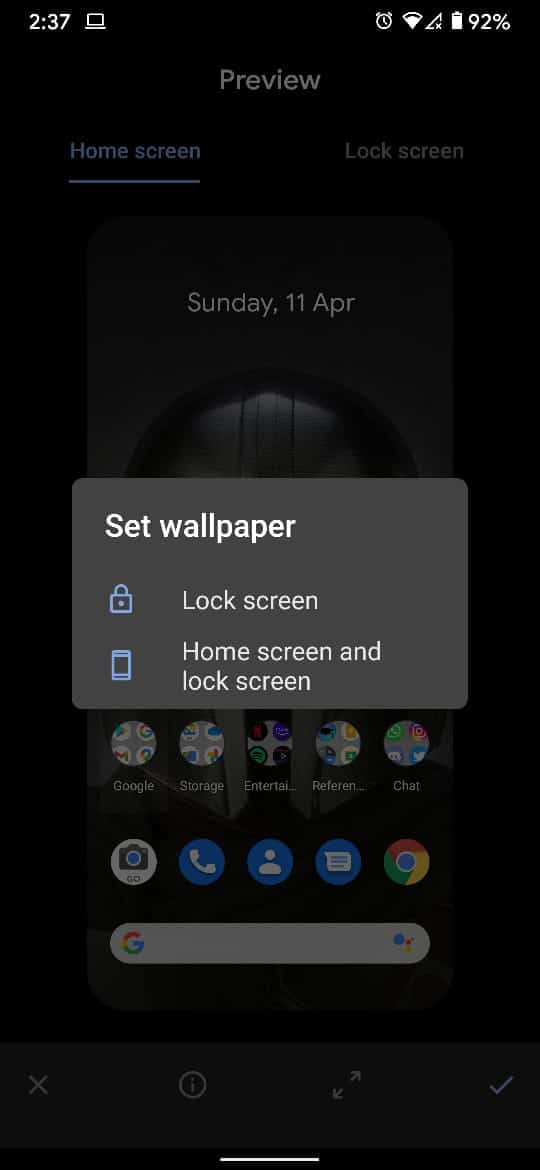
8. Android 设备上的壁纸将根据你的喜好设置。
方法 3:使用 Play 商店中的壁纸应用程序
如何在Android上更改壁纸?Google Play 商店中充满了适合你 Android 设备上壁纸的应用程序。这些应用程序提供了大量的壁纸选项,为你提供广泛的可定制性。虽然有数百个壁纸应用程序,但在本文中,我们将使用 Walli。
1. 从 Play 商店下载Walli:4K、高清壁纸和背景应用程序。
2. 打开应用程序并从大量可用选项中选择你选择的任何壁纸。
3.选择壁纸后,你可以将其下载到你的画廊或直接将其设置为背景。
4.点击“设置壁纸”将图像设置为你的 Android 壁纸。
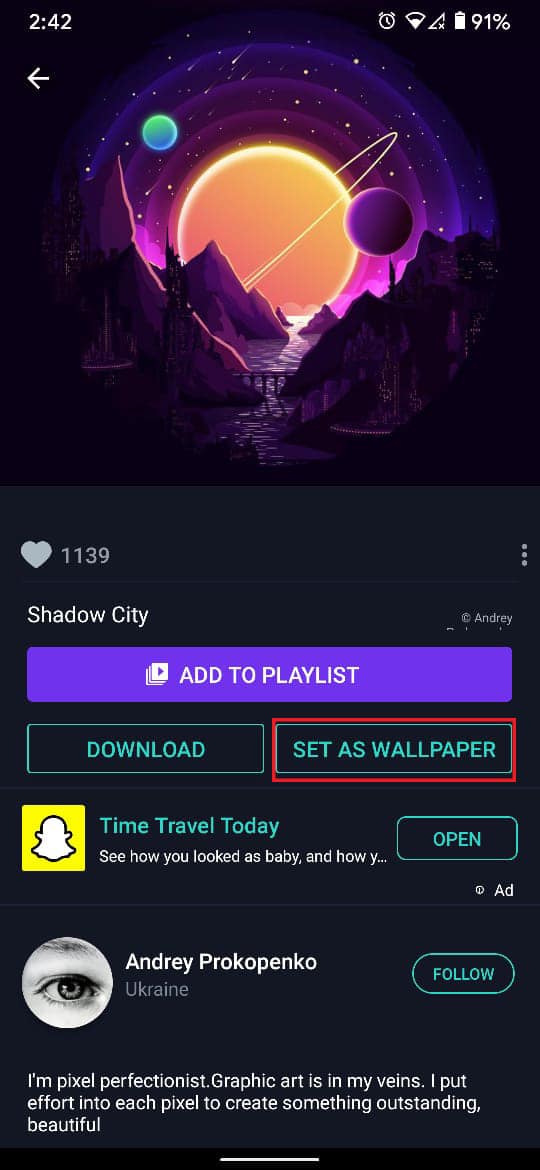
5.授予应用程序访问设备上媒体文件的权限。
6. 下载图片后,请选择你想要壁纸作为主屏幕还是锁屏背景。
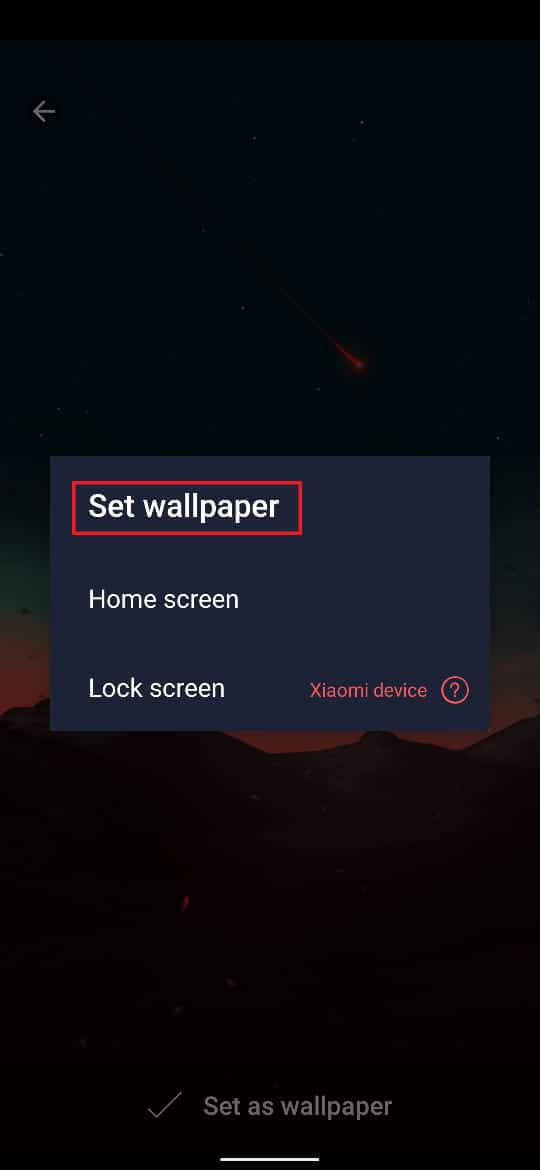
7.壁纸会相应改变。
方法 4:使用自动壁纸更换器应用程序
Android更改壁纸的方法教程:如果一张壁纸对你来说还不够,并且你希望你的 Android 体验定期更换,那么 Wallpaper Changer 应用程序适合你。你可以创建自己喜欢的壁纸专辑,该应用程序将根据你选择的时间范围更改它们。
1.从 Google Play 商店下载Wallpaper Changer应用程序。
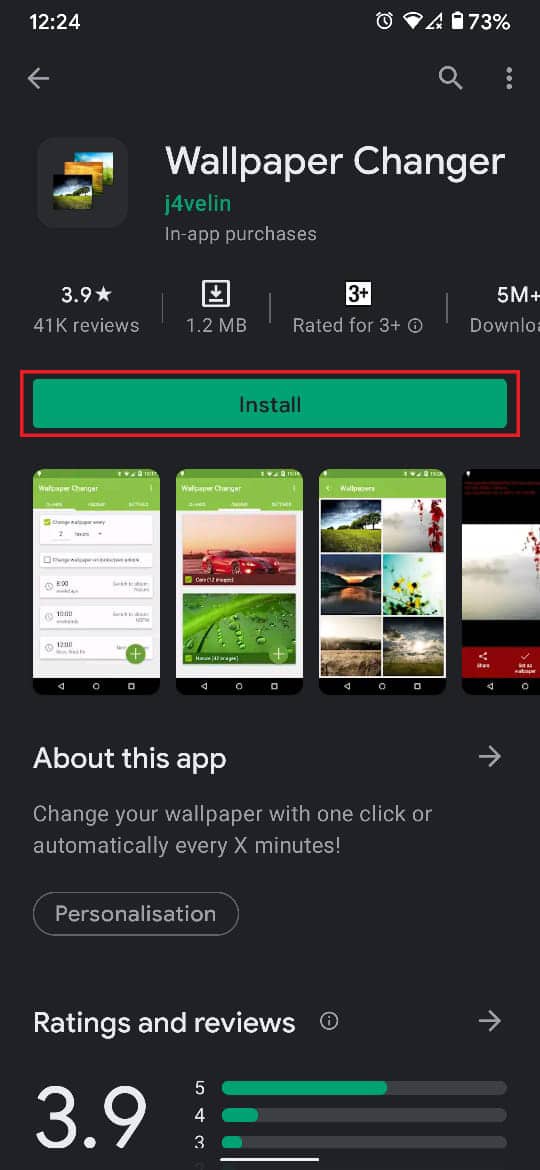
2. 转到“相册”列,从你的图库中创建你最喜欢的壁纸的相册。
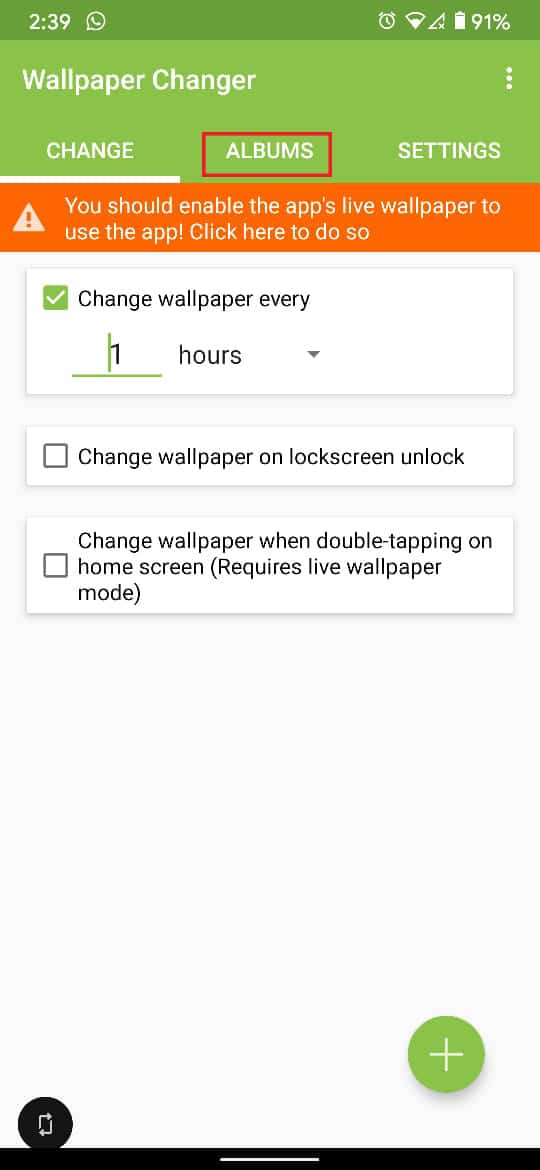
3.点击屏幕右下角的绿色加号图标以添加图库中的图像或文件夹。
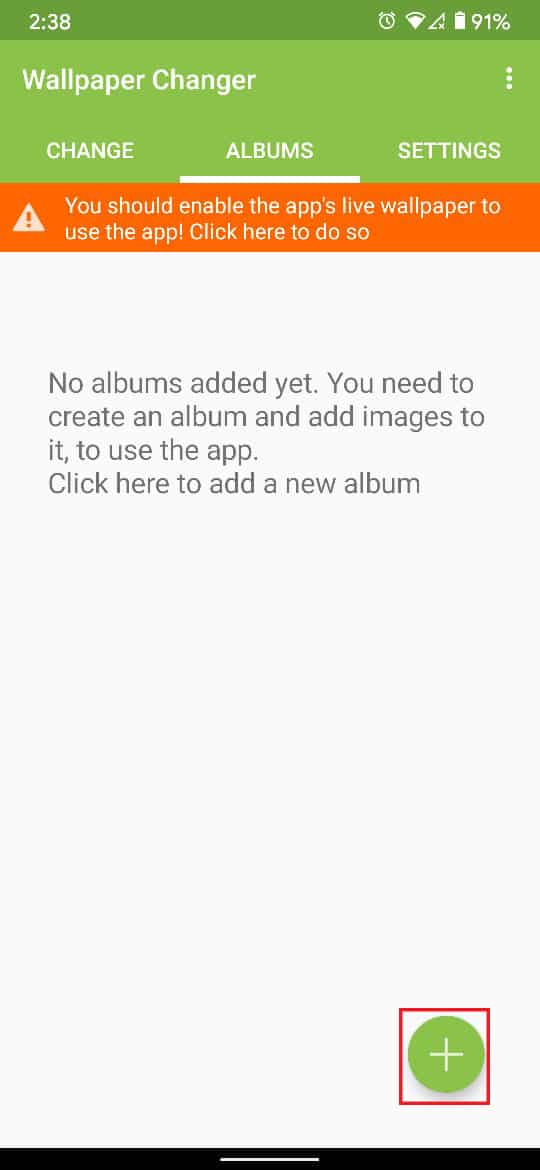
4.浏览你的设备文件并选择包含所有你喜欢的壁纸的文件夹。
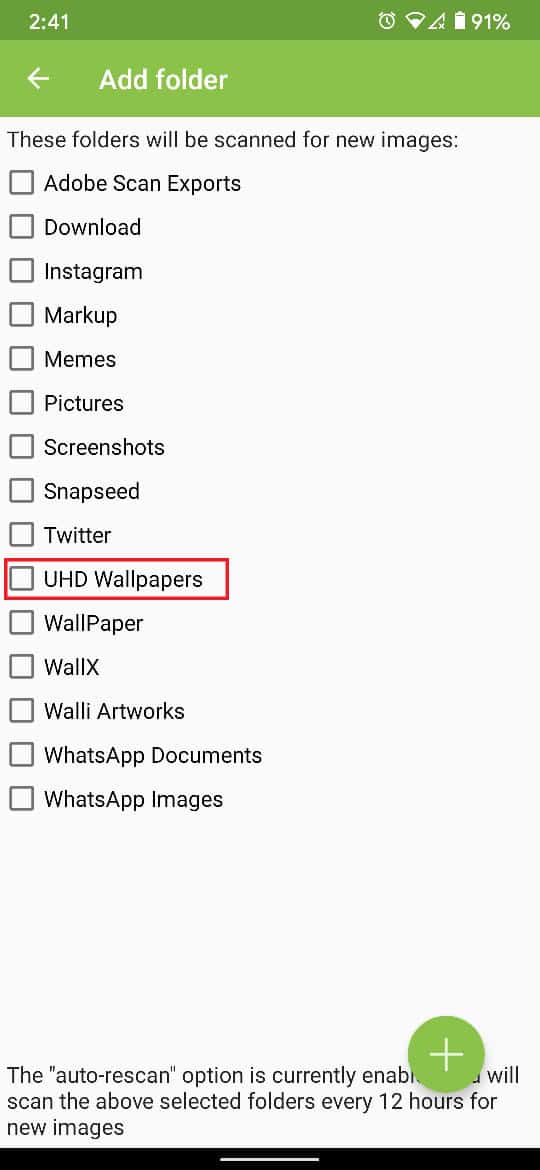
5.现在,进入应用的更换栏,调整壁纸更换的频率。
6. 你还可以调整屏幕上可见的其余设置。
7. 点击“每次更换壁纸”旁边的复选框,你就可以开始了。Android 设备上的壁纸将自动更改为所选频率。
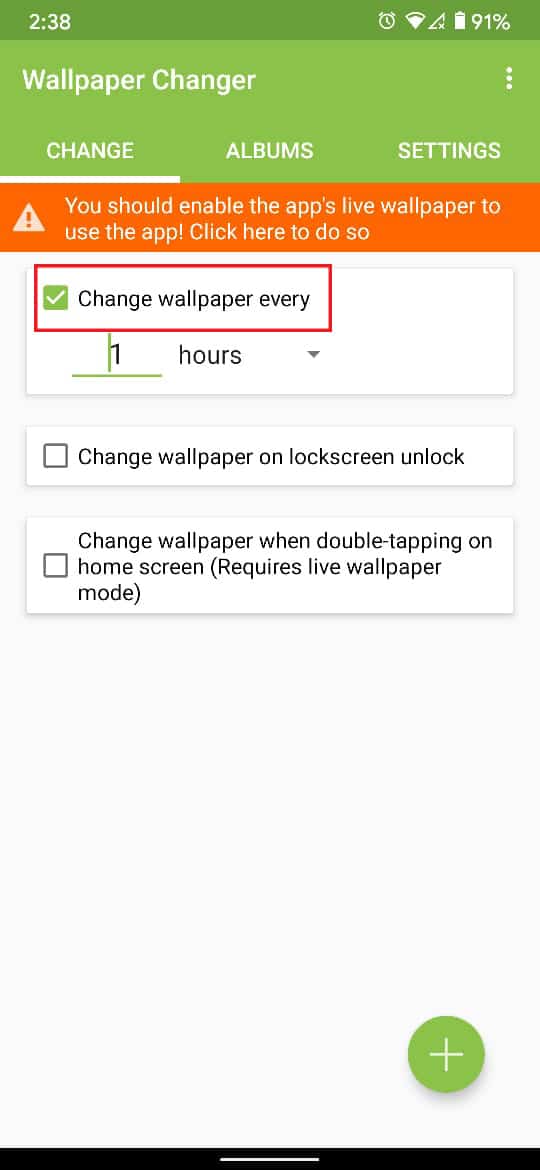
我们希望本指南对你有所帮助,并且你能够更改 Android 手机上的壁纸。不过,如果你有任何疑问,请随时在评论部分询问他们。

